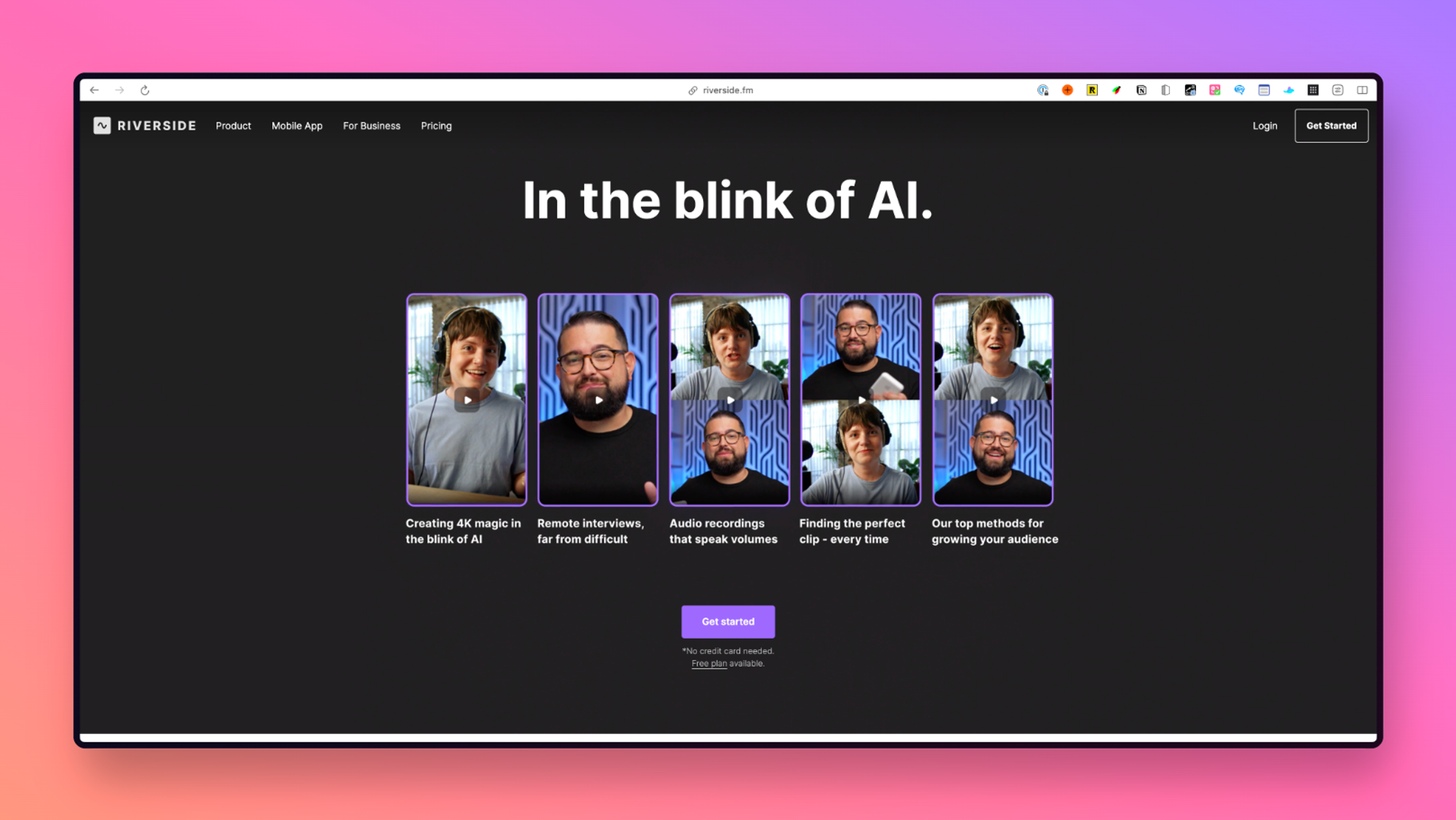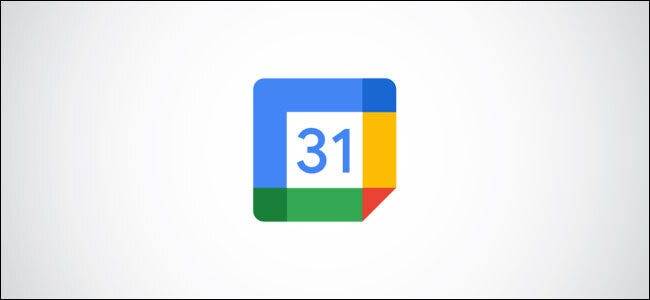
若要重新安排会议时间,请给自己节省电话或电子邮件。使用Google日历,您可以使用内置的“建议新时间”功能直接从活动邀请中建议新的时间或日期。
在Google Calendar Online中提出新的时间
如果 在Windows 10 PC,Mac或Linux计算机上使用Google日历网站的首选方法 ,则可以轻松使用该功能来建议其他时间或日期。
在您的日历上打开活动。点击右下角的向下箭头,然后选择“建议新时间”。
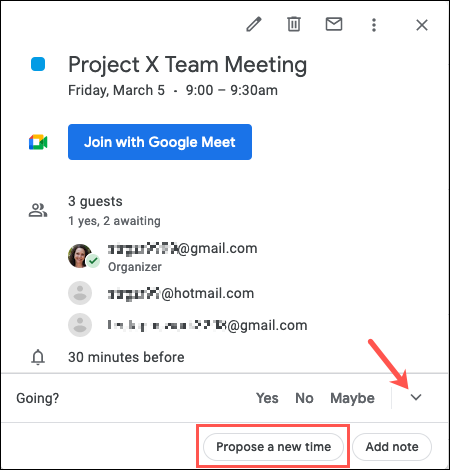
将打开一个新页面,其中显示日历事件的当前日期和时间以及该日期和时间的议程。在左侧的“您的提案”下,单击要更改的开始或结束日期或时间。如果您想选择一个新日期,则会弹出一个小日历。对于时间,您有一个可滚动的时间列表。
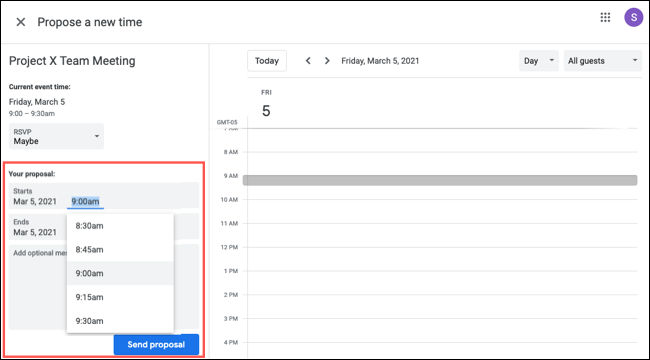
选择建议的新时间后,可以在框中添加可选消息。完成后,点击“发送提案”。
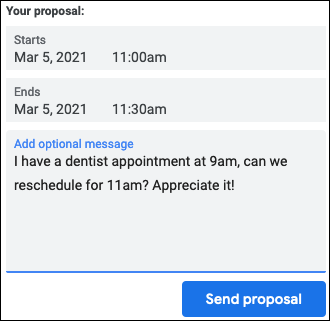
当组织者查看活动时,他们会看到您发送的所有消息(以及建议的更改),并且可以在活动窗口中单击“查看建议时间”。
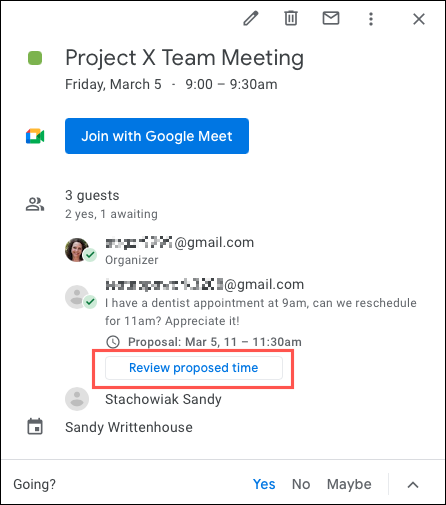
如果他们接受更改,则只需在事件详细信息屏幕顶部单击“保存”,并输入新的时间和/或日期。这将为所有参与者重新安排活动的时间,他们可以选择发送消息。
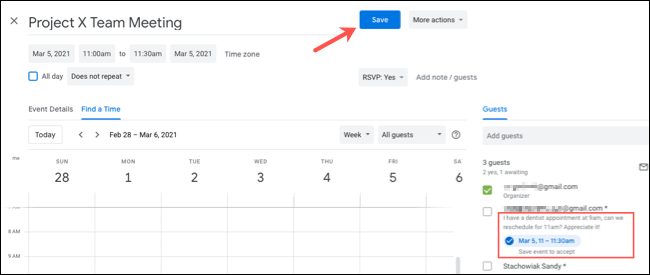
在Android,iPhone或iPad上的Google日历中建议新的时间
在移动设备上使用Google日历是一种随时随地进行计划的好方法。Google Calendar智能手机和平板电脑应用中提供了建议新时间的功能,并且在Android,iPhone和iPad上也可以使用。
在您的Google日历应用中打开活动,然后点击右下角的箭头。点击“建议新时间”。
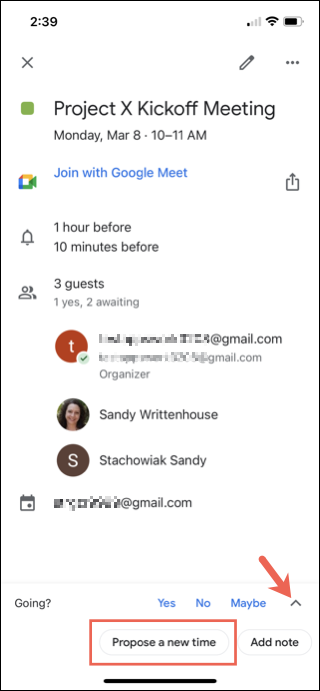
使用底部的日期和时间部分选择您的建议。您可以选择包含一条消息,就像您可以在线上一样。完成后,点击看起来像箭头的蓝色发送图标。
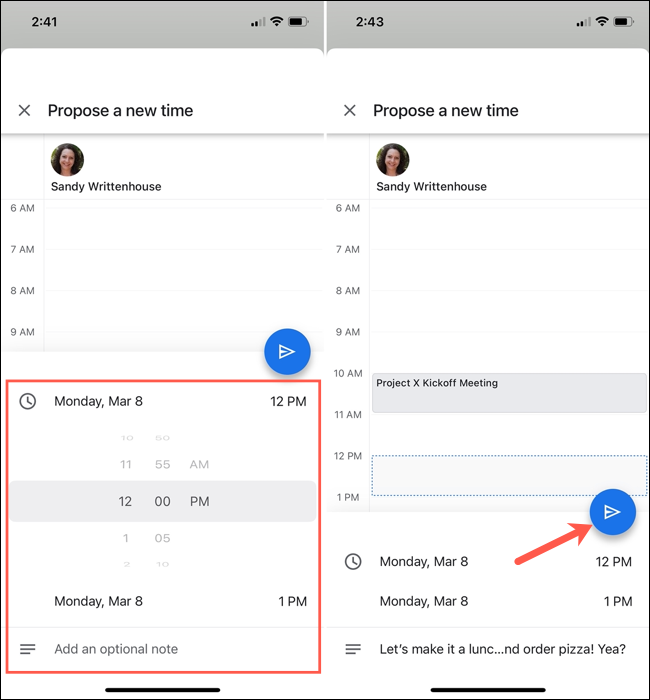
当组织者看到活动时,他们还将看到您发送的带有建议更改的任何消息,并可以点击“查看建议时间”。
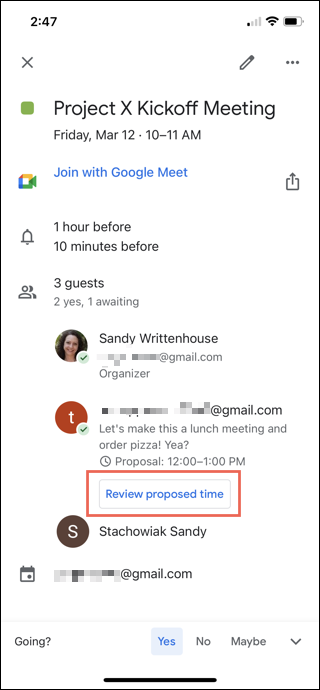
如果他们想接受您的建议,则将其选中蓝色的复选标记图标,然后在下一个屏幕上选择“保存”,这会将事件与新的日期和/或时间一起保存。
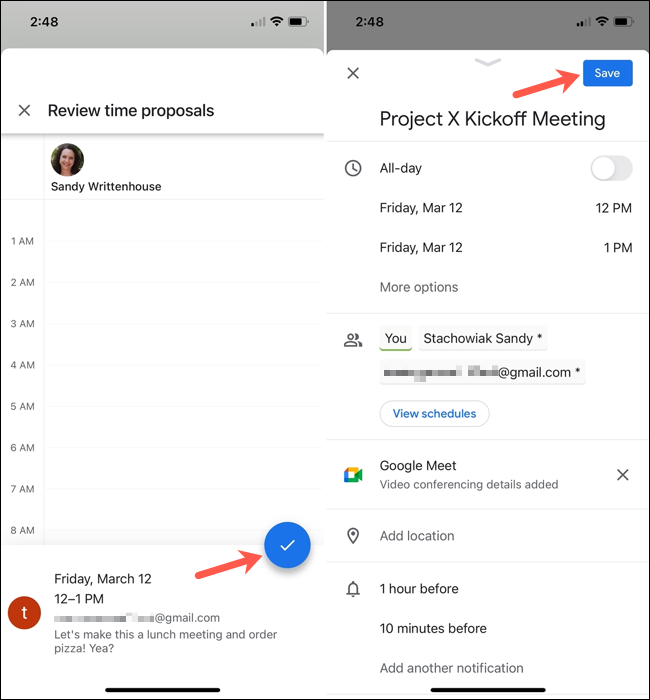
很多时候,我们被迫重新安排会议或活动的时间。值得庆幸的是,Google日历使建议新日期或时间变得容易。并记住通过将文件附加到Google日历活动中来包含参与者需要的所有内容。
未经允许不得转载:表盘吧 » 如何为Google日历活动建议新的时间